Come bloccare una pagina Facebook
Ai tempi della tua iscrizione a Facebook, hai aggiunto così tante pagine ai tuoi “Mi Piace” che, a oggi, non ricordi nemmeno più il loro nome o il motivo per cui hai deciso di seguirle. Di recente, però, hai notato che una pagina ben precisa ha iniziato a inviarti notifiche in continuazione o, come spesso capita, ha cambiato completamente nome e parla di argomenti diversi da quelli che ti avevano convinto all'epoca a lasciare un “pollice in su” e a seguirla: per questo motivo, sei alla ricerca di un metodo rapido e semplice per liberartene, evitando poi di ricevere dalla stessa ulteriori richieste di like, commenti o altri tipi di messaggi indesiderati.
Come dici? Ho proprio indovinato? Perfetto, allora ti trovi nel posto giusto, al momento giusto. La soluzione che cerchi è più semplice di quanto possa sembrarti: se non vuoi più seguire una pagina sul social network più famoso del mondo e vuoi evitare di essere contattato da essa in futuro, devi bloccarla. A tal proposito, nelle righe a venire, ti mostrerò in maniera dettagliata come bloccare una pagina Facebook, mostrandoti sia i passaggi necessari per effettuare quest'operazione da smartphone e tablet, sia i passaggi che puoi compiere da computer.
Riuscirai così, una volta per tutte, a bloccare le notifiche e le richieste che giungono da queste fastidiose pagine, e potrai tornare a utilizzare il social network fondato da Mark Zuckerberg senza alcun problema o preoccupazione. A questo punto, non mi resta altro da fare, se non augurarti buona lettura e buon divertimento!
Indice
- Come bloccare una pagina Facebook da smartphone e tablet
- Come bloccare una pagina Facebook da computer
- In caso di dubbi o problemi
Come bloccare una pagina Facebook da smartphone e tablet
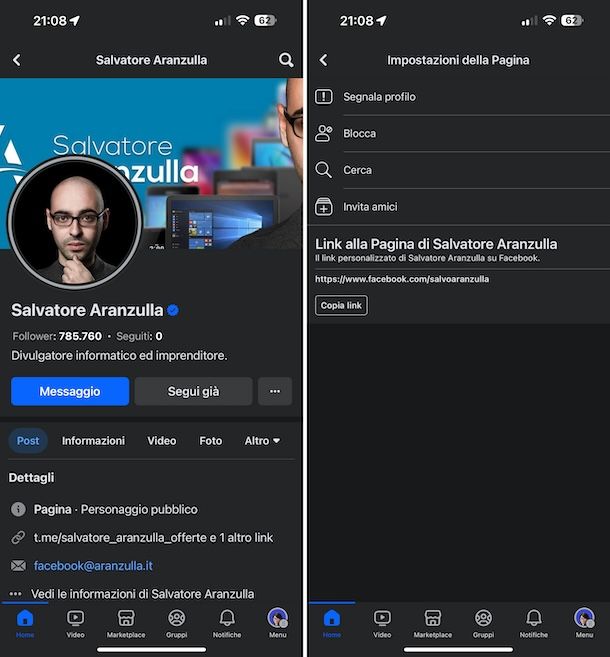
Se quello che desideri fare è poter bloccare una pagina Facebook da smartphone e tablet, il primo passo che devi compiere è quello di avviare l'app di Facebook per Android (disponibile anche su store alternativi) o iOS/iPadOS ed effettuare il login al tuo account (se necessario).
Una volta visibile la schermata principale dell'app di Facebook, premi sull'icona con la lente d'ingrandimento situata in alto e, nel campo di ricerca che vedi comparire, digita il nome della pagina che intendi bloccare e seleziona il suggerimento pertinente.
Se non riesci a identificare la pagina come ti ho appena indicato, puoi “rintracciarla” in maniera alternativa, premendo sul tasto Menu (quello con la tua foto e il simbolo ☰), facendo tap sul tasto Pagine (se non la vedi, premi su Altro) e, nella schermata che segue, selezionando la scheda Pagine che ti piacciono in alto, dopodiché seleziona il nome della pagina dall'elenco proposto.
Una volta aperta la schermata della pagina che intendi bloccare, tocca il pulsante (…) collocato sotto l'immagine di copertina e fai tap sulla voce Blocca nella schermata che segue, dunque premi sul tasto Blocca, in maniera tale da confermare il tuo intento di bloccare una pagina FB, e su quello OK in risposta all'avviso che compare indicante che l'operazione si è conclusa.
Ti segnalo altresì che in alternativa all'andare a bloccare una pagina di Facebook puoi valutare di interrompere la sola ricezione di notifiche e aggiornamenti di stato da q uest'ultima. Per farlo, recati sulla pagina di riferimento, premi sul tasto Segui già posto sotto l'immagine di copertina e scegli l'opzione Non seguire più dal menu che compare.
Nel caso in cui avessi avuto dei ripensamenti in merito al blocco applicato a una pagina Facebook per poterlo revocare fa' così: premi sul tasto Menu in basso a destra nella schermata principale dell'app di Facebook, seleziona la voce Impostazioni e privacy dal menu che compare e poi quella Impostazioni.
Nella nuova schermata ora visibile, clicca sulla voce Bloccare qualcuno e poi sul tasto Sblocca che trovi accanto al nome della pagina di riferimento, dopodiché premi sul tasto Sblocca nella finestra di avviso che vedi comparire e il gioco è fatto.
Dopo aver compiuto i passaggi che ti ho appena indicato, potrai tornare a mettere “Mi piace” alla pagina, a commentare, a ricevere messaggi da essa e leggere gli aggiornamenti di stato che pubblica come se nulla fosse mai accaduto. È stato facile, vero?
Come bloccare una pagina Facebook da computer
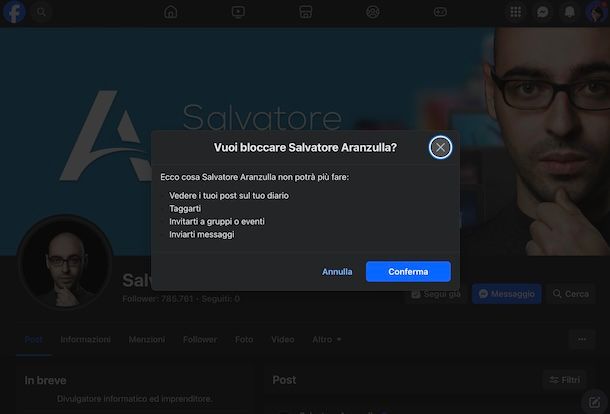
Vorresti capire come bloccare una pagina Facebook da computer? In tal caso, il primo passo che devi compiere è quello di aprire il browser che in genere usi per navigare in Rete dal tuo computer (es. Chrome), collegarti alla home page di Facebook ed eseguire l'accesso al tuo account (se necessario).
Se stai usando Windows 10 o versioni successive (es. Windows 11), puoi avvalerti dell'applicazione ufficiale di Facebook, avviandola mediante il collegamento apposito presente nel menu Start ed effettuando l'accesso al tuo account (sempre se necessario).
Ora che visualizzi la schermata principale di Facebook, effettua la ricerca della pagina da bloccare avvalendoti del campo di ricerca situato in alto, digitando il nome della pagina al suo interno e selezionando poi il suggerimento pertinente.
Se non riesci a trovare la pagina di tuo interesse in questo modo, puoi visualizzare in un colpo solo tutte le pagine a cui hai lasciato un “Mi piace”: per farlo, clicca sul pulsante con i quadrati in alto a destra e seleziona la voce Pagine dal menu che compare, dopodiché seleziona la dicitura Pagine che ti piacciono dal menu laterale e clicca sul nome della pagina di riferimento nell'elenco a destra.
Una volta aperta la pagina relativamente a cui desideri andare ad agire, premi sul tasto (…) sotto l'immagine di copertina, scegli la voce Blocca dal menu proposto, premi sul tasto Conferma nella schermata mostrata successivamente e sul tasto OK in risposta all'avviso indicante che tutto è filato per il giusto verso.
Se lo ritieni maggiormente opportuno, invece che bloccare una pagina Facebook come già spiegato puoi semplicemente interrompere la ricezione di notifiche e aggiornamenti di stato. Per farlo, clicca sul pulsante Segui presente sotto l'immagine di copertina della pagina, dopodiché seleziona l'opzione Non seguire più nella finestra che si apre e conferma le modifiche cliccando sul tasto Aggiorna.
Dalla medesima schermata di cui sopra puoi altresì decidere di disattivare le notifiche solo per determinati elementi, cliccando sulle voci Contenuti, Video, Video in diretta e Offerte e regolando le impostazioni come meglio credi.
Ci hai ripensato in merito al blocco applicato a una pagina Facebook e ora vorresti revocarlo? Si può fare. Per riuscirci, fai clic sulla tua foto profilo in alto a destra, seleziona la voce Impostazioni e privacy dal menu che compare e poi quella Impostazioni.
Nella nuova schermata adesso proposta, clicca sulla voce Bloccare qualcuno che trovi nel menu laterale di sinistra, premi sul tasto Edit in corrispondenza della dicitura Blocco di pagine a destra, seleziona la voce Vedi la tua lista di persone bloccate e premi sul tasto Sblocca in corrispondenza del nome della pagina di riferimento.
Una volta effettuata quest'operazione, potrai nuovamente mettere “Mi piace”, commentare, ricevere messaggi dalla pagina e leggere gli aggiornamenti di stato da essa pubblicati.
In caso di dubbi o problemi
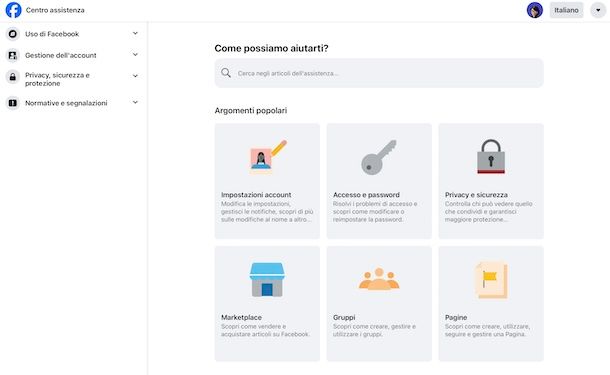
Pur avendo seguito pedissequamente le mie istruzioni su come bloccare una pagina Facebook non sei ancora riuscito nel tuo intento, o magari in corso d'opera sono sorti ulteriori dubbi o problemi? Se è così, ti consiglio vivamente di dare uno sguardo al Centro assistenza di Facebook, in maniera tale da poter risolvere gli eventuali intoppi a cui sei andato incontro in seguito alla consultazione di questa mia guida.
Per visitare il Centro assistenza di Facebook da smartphone e tablet, premi sul tasto Menu (quello con la tua foto e il simbolo ☰), espandi la sezione Assistenza e supporto nella schermata che segue e fai tap sulla dicitura Centro assistenza.
Per accedere al Centro assistenza di Facebook da computer, clicca sulla tua immagine del profilo in alto a destra e seleziona la voce Assistenza e supporto dal menu che ti viene proposto, dunque clicca sulla dicitura Centro assistenza.
Puoi trovare una risposta esauriente ai tuoi quesiti digitando la keyword di riferimento relativa al tuo problema o al tuo dubbio nella barra di ricerca posta in alto.
Puoi scoprire se tra gli articoli in corrispondenza della sezione con gli argomenti popolari in basso c'è qualcosa di adatto alla tua situazione.
Ti segnalo anche che mediante il menu che su computer è posizionato lateralmente a sinistra e su smartphone e tablet è visibile premendo sul tasto Menu puoi esplorare tutte le tematiche che vengono affrontate nel Centro assistenza.
Se ritieni di aver bisogno di ulteriori informazioni o se pensi sia il caso di metterti direttamente in contatto con Facebook per ottenere supporto in maniera maggiormente mirata, ti suggerisco la lettura della mia guida specifica su come contattare Facebook.

Autore
Salvatore Aranzulla
Salvatore Aranzulla è il blogger e divulgatore informatico più letto in Italia. Noto per aver scoperto delle vulnerabilità nei siti di Google e Microsoft. Collabora con riviste di informatica e cura la rubrica tecnologica del quotidiano Il Messaggero. È il fondatore di Aranzulla.it, uno dei trenta siti più visitati d'Italia, nel quale risponde con semplicità a migliaia di dubbi di tipo informatico. Ha pubblicato per Mondadori e Mondadori Informatica.






